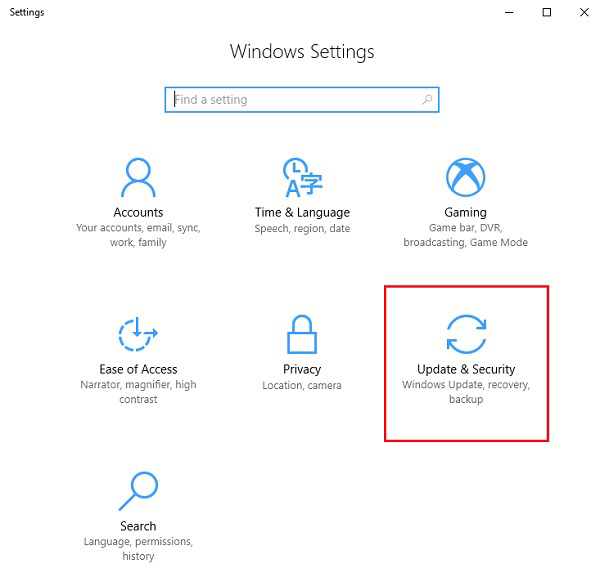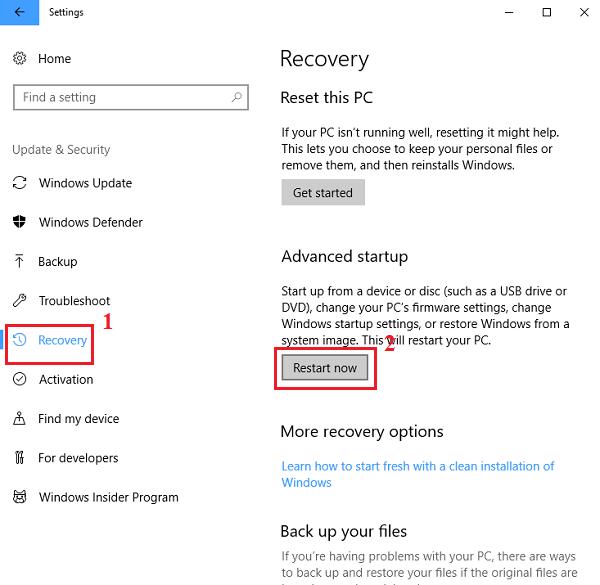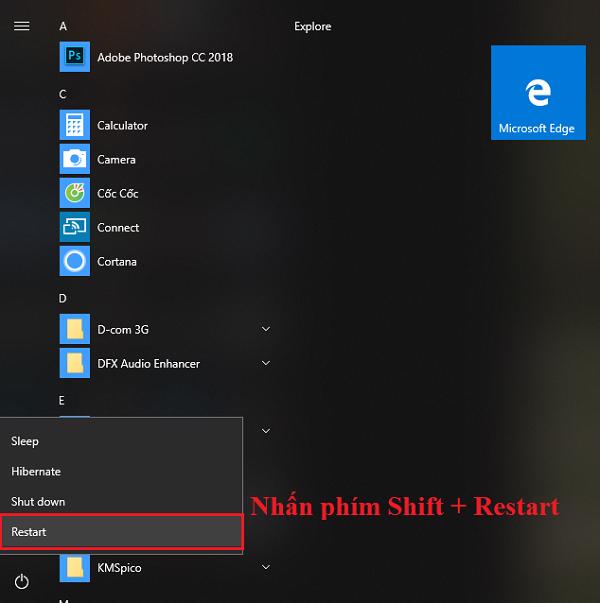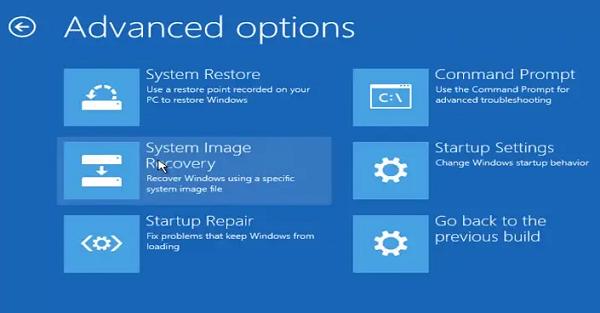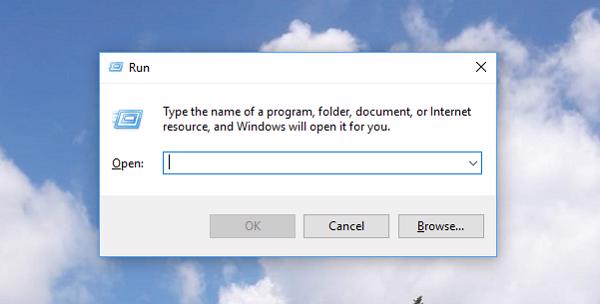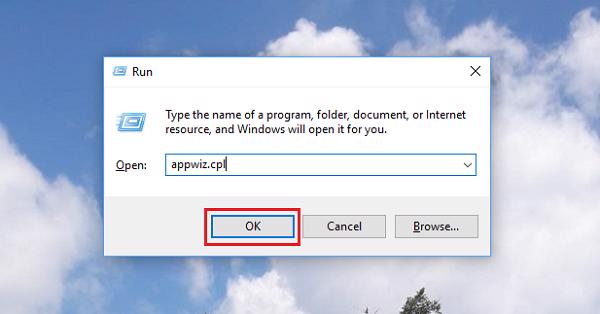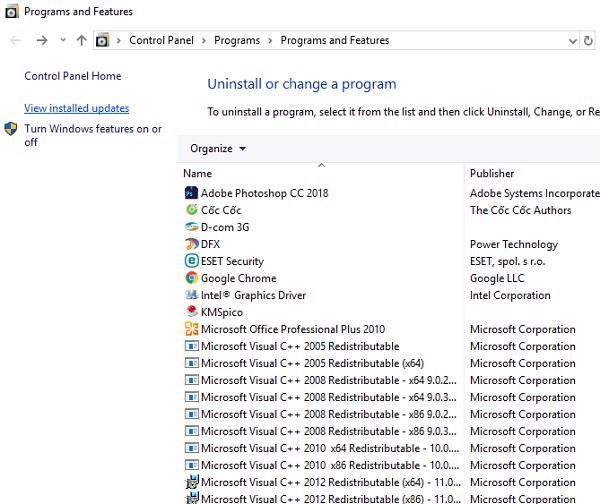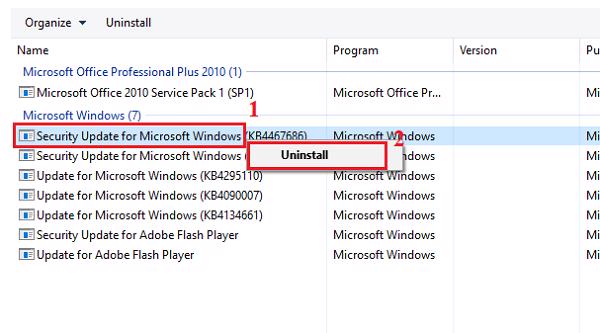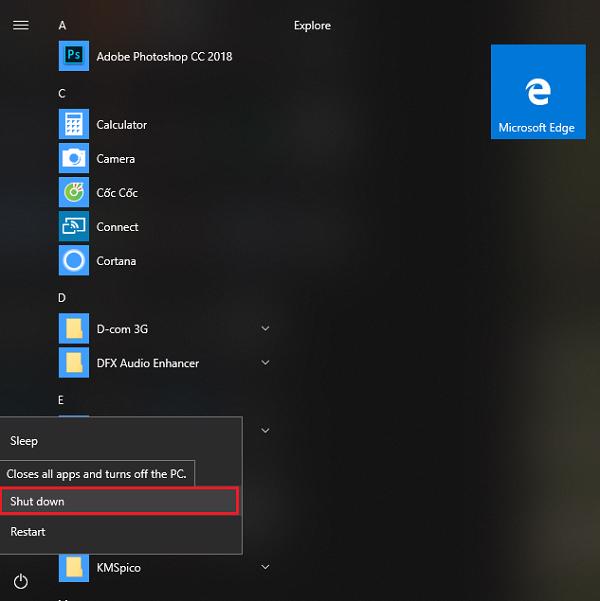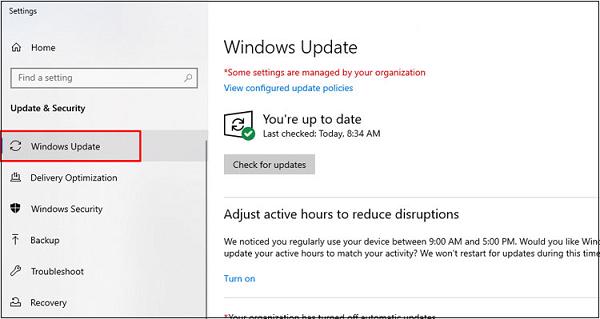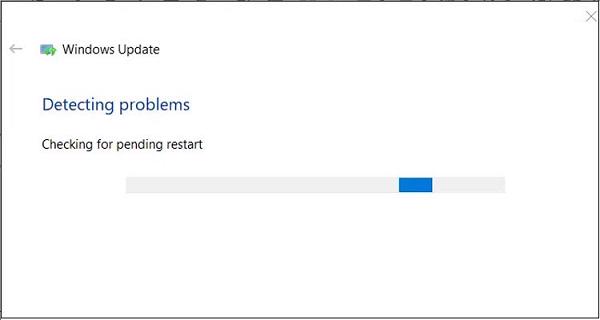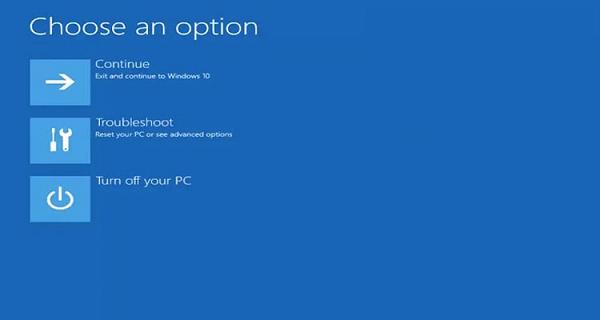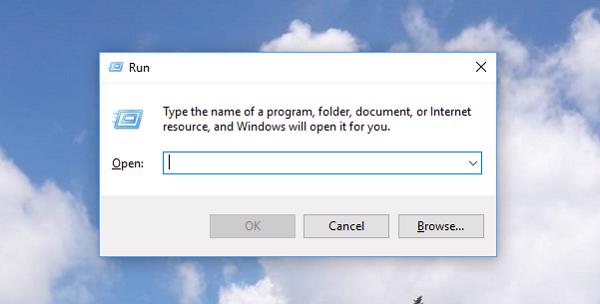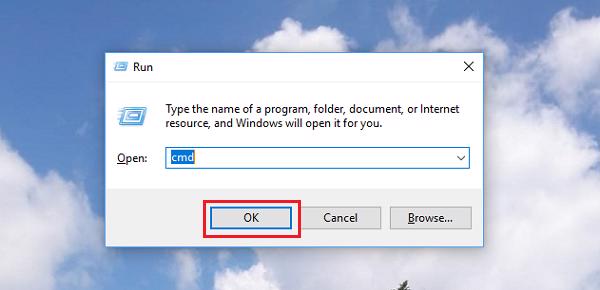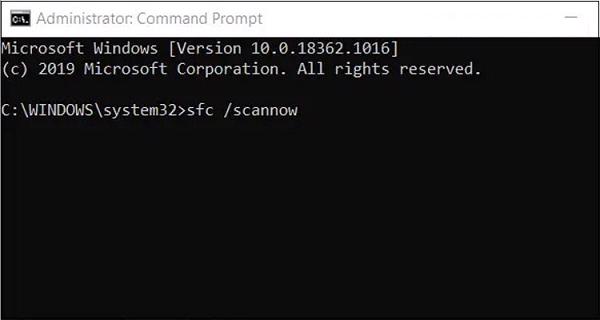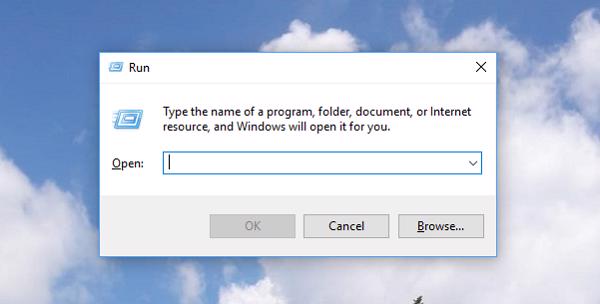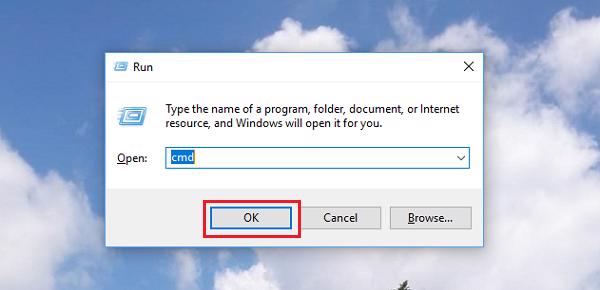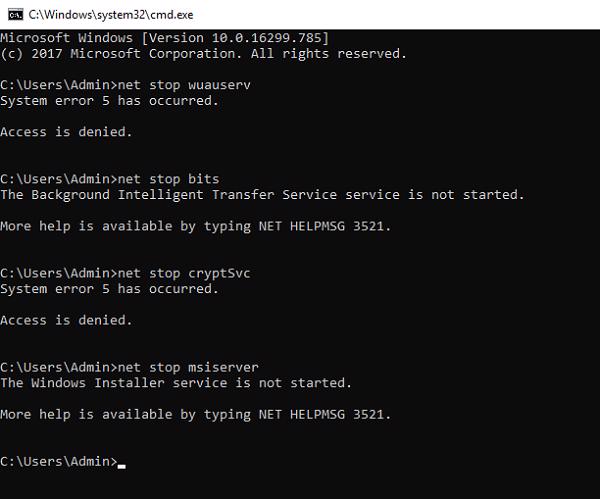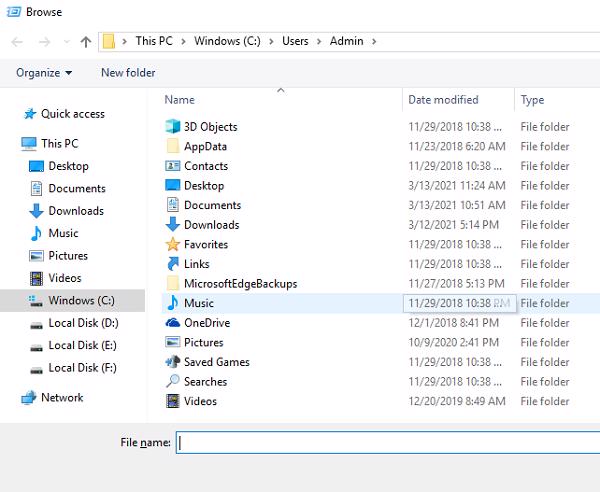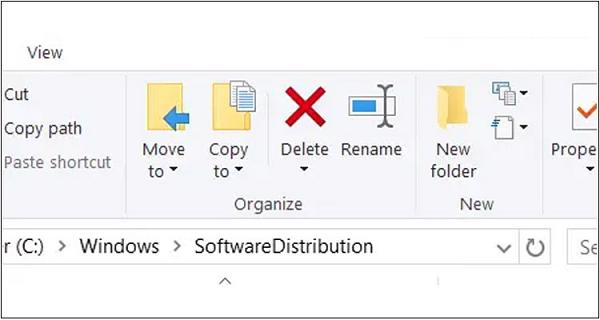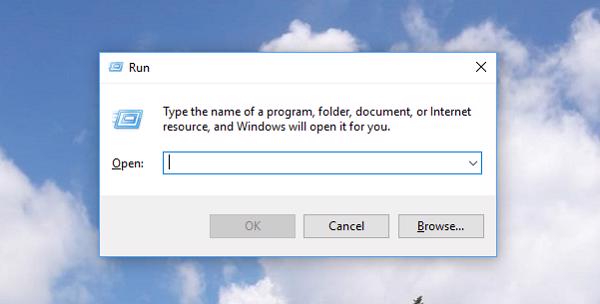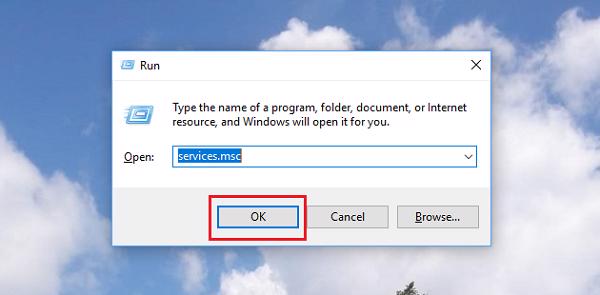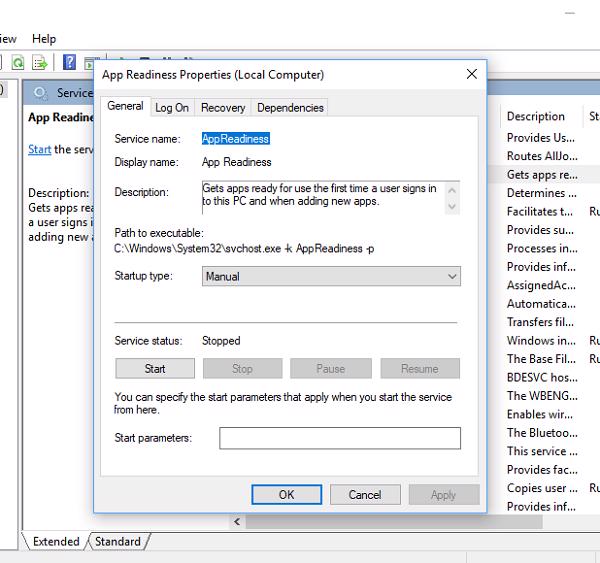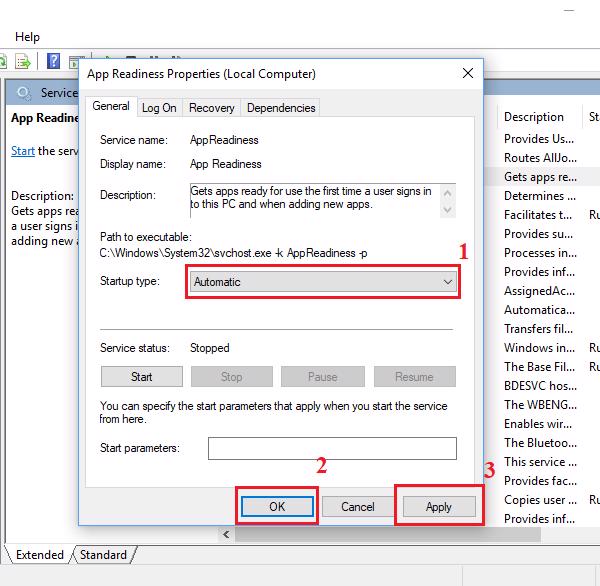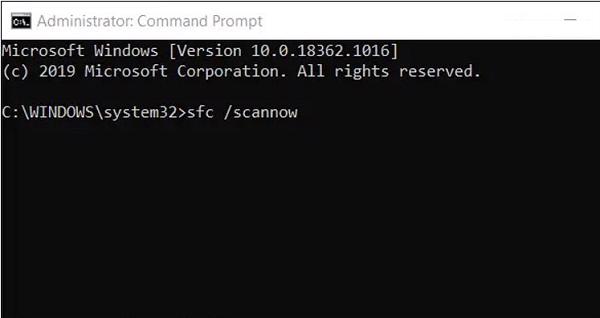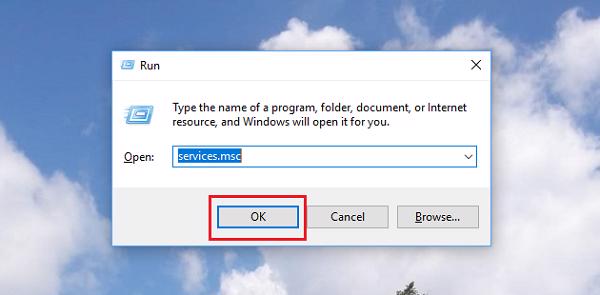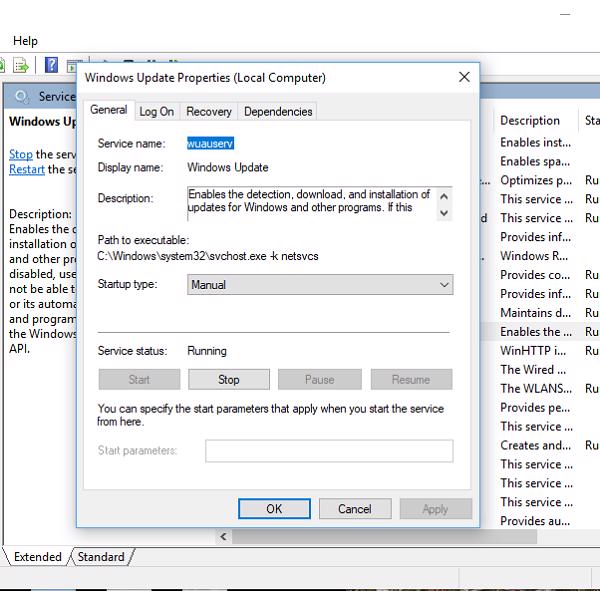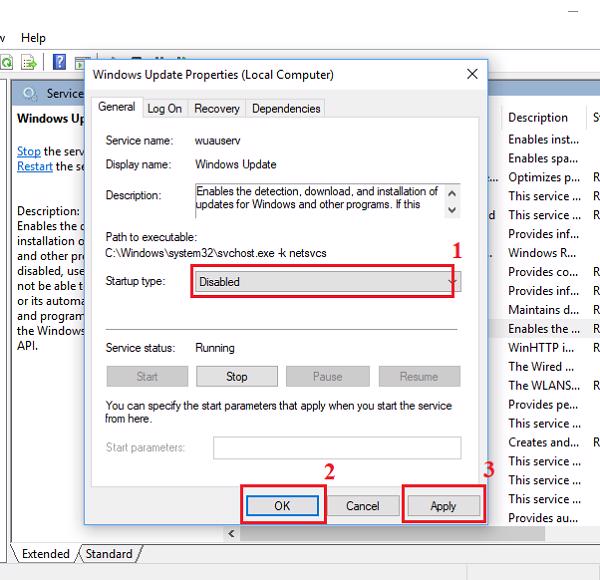Khi sử dụng máy tính, các đã từng gặp phải dòng thông báo undoing changes made to your computer này chưa. Chắc các bạn sẽ không khỏi đau đầu khi không biết tình trạng lỗi này là gì? Hãy theo dõi bài viết dưới đây của hệ thống Techcare Đà Nẵng về cách khắc phục lỗi
undoing changes made to your computer hiệu quả để tự mình thực hiện mỗi khi gặp phải.
Xem ngay:
Ổ cứng không hiện trong my computer
Nguyên nhân gây ra lỗi undoing changes made to your computer
Có rất nhiều nguyên nhân undoing changes made to your computer thường xảy ra trên máy tính laptop của các bạn. Trong số đó phải kể tới là do một số tệp hệ thống bị hỏng hoặc máy tính không đủ nguồn năng lượng để cập nhật lại ổ đĩa trên hệ thống vì thế gây ra sự gián đoạn trong quá trình.
Bên cạnh đó, cũng có nhiều yếu tố tiềm ẩn gây ra tình trạng lỗi undoing changes made to your computer mà các bạn phải áp dụng nhiều phương pháp để kiểm tra.
Cách sửa lỗi undoing changes made to your computer
Dưới đây Techcare Đà Nẵng sẽ chia sẻ các phương pháp không cần sử dụng bất cứ phần mềm nào để khắc phục lỗi undoing changes made to your computer trên windows 10.
Bật chế độ an toàn Safe Mode
Có khá nhiều cách để vào chệ độ Safe Mode trên windows 10, do đó Techcare sẽ hướng dẫn cách vào Safe Mode bằng việc sử dụng Advanced Startup.
Cách 1: Trước tiên các bạn nhấn vào
Windows + I để mở
Settings -> sau đó chọn vào
Update & Sercurity -> chọn tiếp
Recovery. Ở mục
Advanced Startup các bạn chọn vào
Restart Now.


Cách 2: Nhấn giữ tổ hợp phím
Shift + Restart là các bạn đã có thể truy cập vào chế độ an toàn Safe Mode.

Cách 3: Áp dụng trong trường hợp các bạn không thể mở được máy. Ngay lúc này, trong quá trình máy tính khởi động các bạn hãy nhấn giữ nút nguồn để máy tính tắt đột ngột khoảng chừng vài lần. Lúc đó, máy sẽ tự động chạy vào chế độ an toàn
Safe Mode.

Tới đây các bạn chỉ cần chọn vào
Troubleshoot ->
Advanced Options ->
Startup Settings -> rồi nhấn vào
Restart. Làm đến bước này, máy tính sẽ khởi động lại rồi sau đó hiển thị các tùy chọn vào chế độ Safe Mode cho các bạn sử dụng.
Các bạn xem ngay:
Cách vào safe mode win 10 khi không vào được win
Xóa các bản cập nhật gần đây
Bước 1: Đầu tiên, các bạn nhấn tổ hợp phím
Windows + R để mở hộp thoại Run.

Bước 2: Sau đó nhập lệnh
appwiz.cpl vào công cụ
Run và nhấn vào
OK.

Bước 3: Tiếp đến, các bạn nhấn chọn vào
View installed updates để có thể mở danh sách các bản đã cập nhật.

Bước 4: Chọn tiếp vào bản cập nhật
windows được cập nhật gần đây nhất của các bạn.

Bước 5: Tiếp theo nhấn vào nút
Uninstall để xóa các bản cập nhật đã chọn.
Bước 6: Cuối cùng khởi động lại máy tính sau khi xóa bản cập nhật gần nhất.

Chạy Windows Troubleshooter
Bước 1: Tìm kiếm
Troubleshoot ở mục
Type here to search.
Bước 2: Sau đó chọn vào
Windows troubleshooter.

Bước 3: Tiếp đến nhấn chọn vào
Run the troubleshooter. Xem qua các bản sửa lỗi đã được đề xuất.

Chạy Startup Repair
Startup Repair là một tiện ích giải quyết các vấn đề trong quá trình khởi động hệ điều hành windows, trong đó có lỗi undoing changes made to your computer. Để sửa lỗi này các bạn cần thực hiện theo các bước sau:
Bước 1: Trước tiên nhấn giữ phím
Shift và khởi động lại trên menu bắt đầu của hệ điều hành windows.
Bước 2: Sau đó, một cửa sổ màu xanh sẽ hiển thị ngay bên dưới. Nhấn chọn vào
Troubleshoot trên menu đó.

Bước 3: Tiếp đến chọn vào
Advanced Options để mở các công cụ khác.
Bước 4: Nhấn chọn tiếp vào
Startup Repair.
Bước 5: Tiếp theo chọn vào tài khoản sửa với công cụ
Startup Repair tool.
Bước 6: Cuối cùng nhập mật khẩu và chọn
Tiếp tục để thực hiện các bạn thao tác.
Chạy công cụ DISM
Bước 1: Đầu tiên mở tiện ích tìm kiếm của hệ điều hành windows 10 bằng cách nhấn vào
Windows + R

Bước 2: Sau đó gõ lệnh
CMD vào ô
Open để tìm kiếm
Command Prompt.

Bước 3: Nhấn chuột phải vào
Command Prompt của các bạn để mở menu ngữ cảnh cho nó.
Bước 4: Tiếp đến chọn vào
Run as administrator để mở cửa sổ Command Prompt nâng cao.
Bước 5: Nhập tiếp
DISM/ Online/ Cleanup-Image/ Restore Health vào cửa sổ Command Prompt. Cuối cùng nhấn vào
Return sau khi nhập lệnh đó.

Xóa thư mục SoftwareDistribution
Việc xóa các thư mục SoftwareDistribution bị hỏng chứa những tệp cập nhật windows 10 có thể giải quyết được tình trạng lỗi undoing changes made to your computer. Các bạn thực hiện theo các bước dưới đây.
Bước 1: Trước tiên mở hộp thoại
Run bằng cách nhấn vào tổ hợp phím
Windows + R.

Bước 2: Sau đó gõ lệnh
CMD vào ô Run.

Bước 3: Nhấn vào tổ hợp phím
Ctrl + Shift + Enter để mở công cụ Command Prompt nâng cao.
Bước 4: Nhập tiếp các lệnh riêng biệt vào Command Prompt (lưu ý nhớ nhấn Enter sau mỗi lệnh)

net stop wuauserv
net stop bits
net stop cryptSvc
net stop msiserver
Bước 5: Tiếp đến nhấn vào nút
File Explorer trên thanh tác vụ windows 10 của các bạn.
Bước 6: Mở thư mục này trong File Explorer:
C:WindowsSoftwareDistribution

Bước 7: Nhấn tiếp tổ hợp phím Ctrl + A để chọn tất cả các nội dụng trong thư mục SoftwareDistribution.
Bước 8: Tiếp theo nhấn vào
Delete.

Bước 9: Mở lại công cụ
Command Prompt với tư cách quản trị viên.
Bước 10: Nhập các lệnh riêng biệt này vào công cụ Prompt để khởi động lại dịch vụ
net start wuauserv
net start bits
net start cryptSvc
net start msiserver
Bước 11: Cuối cùng khởi động lại máy.
Sử dụng app Readiness
Bước 1: Để sử dụng được
Readiness các bạn cần mở hộp thoại Run bằng cách nhấn vào tổ hợp phím
Windows + R.

Bước 2: Sau đó gõ lệnh
services.msc và nhấn vào
OK.

Bước 3: Tiếp đến nhấn đúp chuột vào
App Readiness để mở.

Bước 4: Tùy chọn
Automatic -> nhấn tiếp vào nút
Apply và
OK để thoát khỏi cửa sổ đó.

Bước 5: Cuối cùng khởi động lại máy tinh để bật dịch vụ Readiness.
Quét trình kiểm tra của file hệ thống
Trình kiểm tra tệp hệ thống chính là một bản sửa lỗi tiềm năng cho việc khắc phục lỗi undoing changes made to your computer. Khi kiểm tra các file sẽ tránh được lỗi file trong máy tính của các bạn dẫn tới không thể nào hoàn tất bản cập nhật. Vậy cách sửa lỗi undoing changes made to your computer bằng cách nào?
Bước 1: Đầu tiên gõ
Command Prompt trong hộp thoại Run để tìm kiếm.
Bước 2: Sau đó nhấn chuột phải vào Command Prompt và chọn vào
Run as administrator để mở cửa sổ của
Prompt.
Bước 3: Nhập tiếp
sfc/ scannow vào công cụ Command Prompt và nhấn vào phím
Enter rồi chờ quá trình quét SFC kết thúc.

Bước 4: Nếu quá trình quét không sửa được tệp, các bạn tiến hành khởi động lại máy nhé.
Tắt cập nhật tự động của Windows 10
Tắt update win 10 chính là giải pháp mà người dùng nên nghĩ đến ngay mỗi khi máy tính gặp tình trạng lỗi trên. Mặc dù đây chưa hẳn là một phương án lý tưởng, tuy nhiên viên chặn cập nhật tự động có thể ngăn chặn hệ điều hành windows 10 gặp tình trạng lỗi undoing changes made to your computer. Các bạn thực hiện như sau:
Bước 1: Trước tiên các bạn nhập lệnh
services.msc vào công cụ
Run và nhấn vào
OK.

Bước 2: Sau đó nhấn đúp vào
Windows Update để có thể mở cửa sổ hiển thị ngay bên dưới.

Bước 3: Chọn
Disabled và nhấn vào nút
Apply ->
OK.

Bước 4: Cuối cùng khởi động lại máy tính của các bạn và chờ thành quả.
Như vậy, Techcare Đà Nẵng đã chia sẻ cho các bạn cách khắc phục lỗi undoing changes made to your computer hiệu quả. Hy vọng với những thông tin này, các bạn đã có thể tự sửa lỗi mỗi khi gặp phải tình trạng lỗi này. Cảm ơn các bạn đã theo dõi bài viết